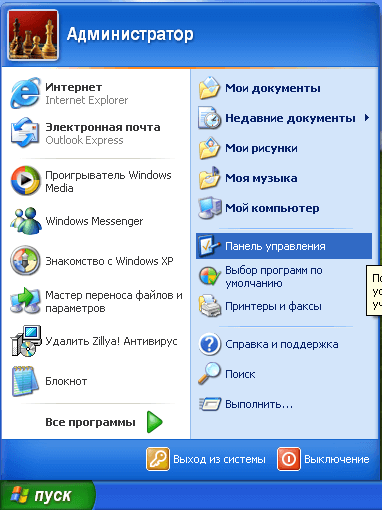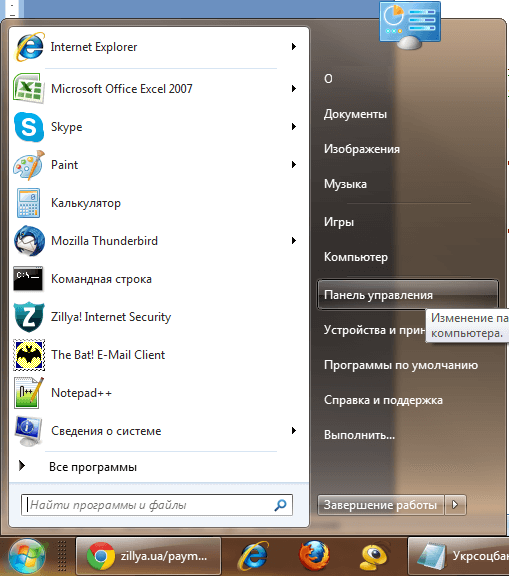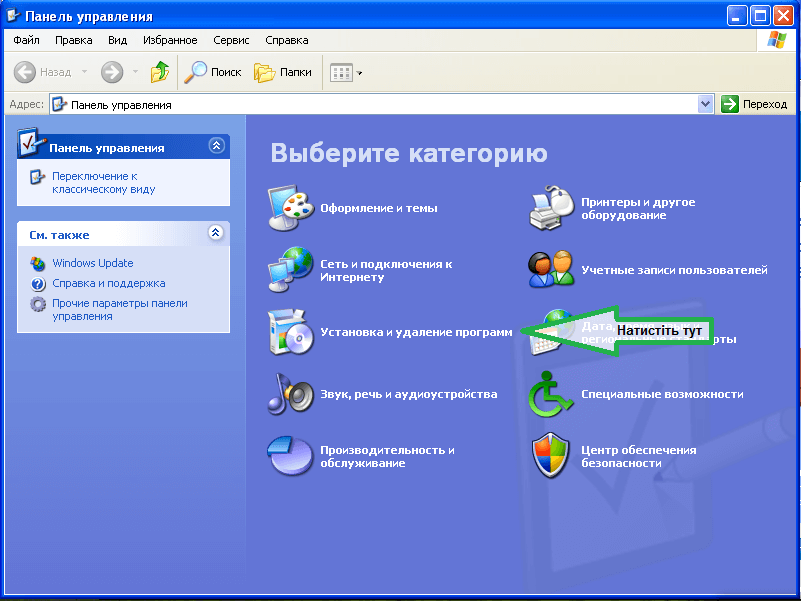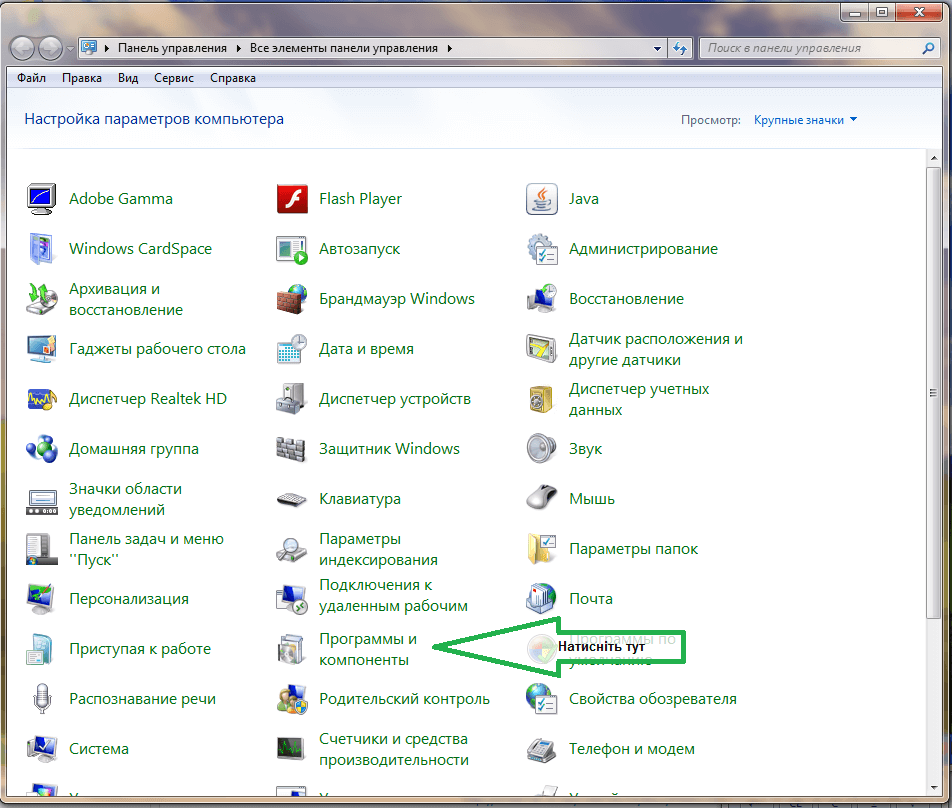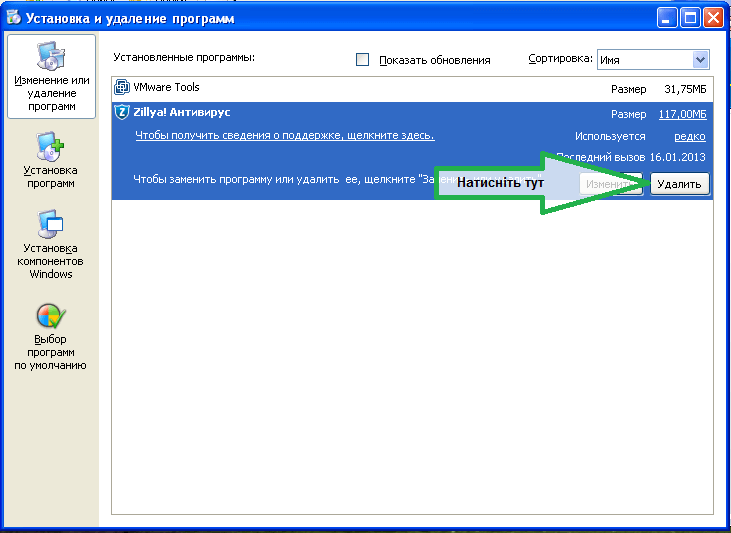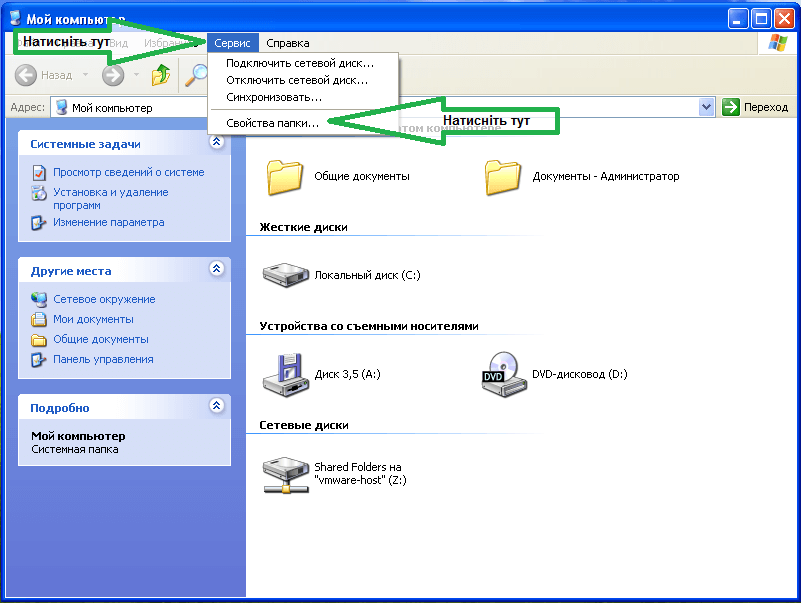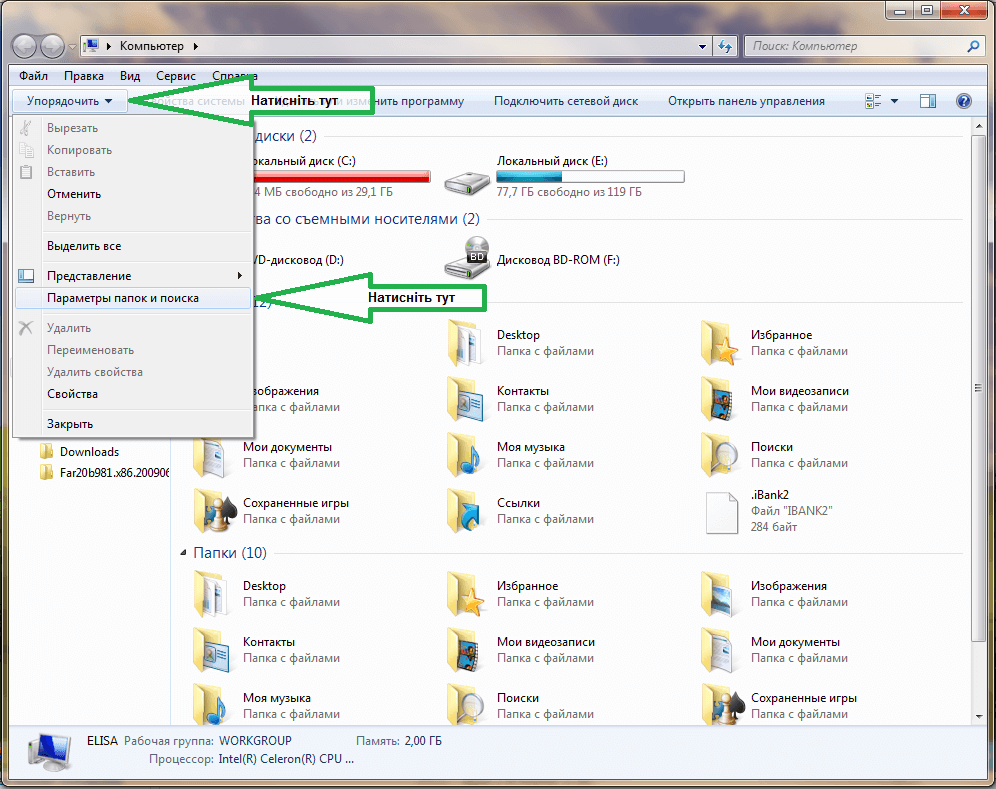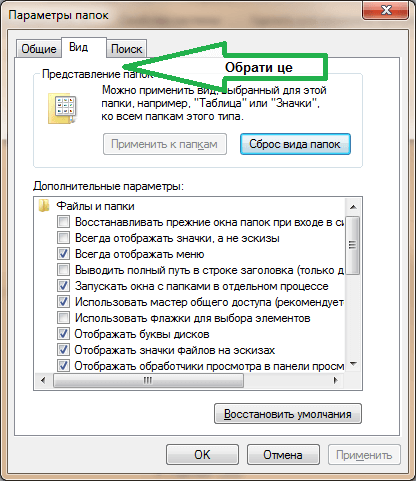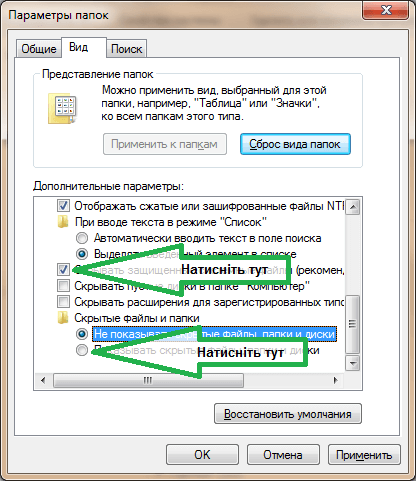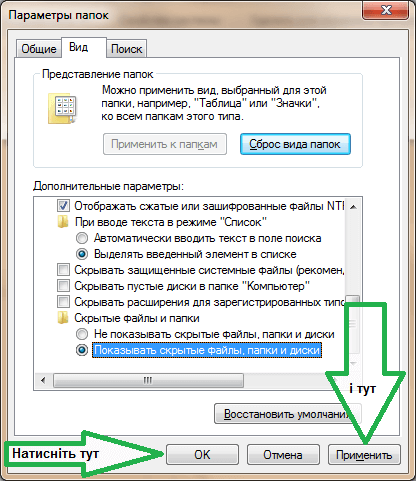Вариант 3
Вариант 3:
1) Видаліть програму Zillya! Антивірус стандартними засобами Windows. Для цього необхідно натиснути кнопку «Пуск» - вибрати «Панель управління» (рис. нижче):
- у вікні «Панелі управління» слід натиснути пункт «Установка та видалення програм» (для Windows XP (SP2, SP3) або «Програми та компоненти» (для Windows Vista, 7).
Приклади показані на малюнках нижче:
2) У списку, по побудується, оберіть, будь ласка, Zillya! Антивірус і натисніть кнопку «Удалить» (показано на малюнку нижче):
3) У додатковому вікні, що відобразиться, натисніть кнопку «Да» (рис. нижче):
4) Рекомендуємо Вам дочекатися закінчення процесу видалення програми Zillya! Антивірус та перезавантажити Ваш комп'ютер (натиснути кнопку «Yes»), коли операційна система цього вимагатиме (відобразиться таке повідомлення):
5) Після перезавантаження Вашого комп'ютера Вам слід відкрити Проводник Windows (будь-яку папку або "Мій комп'ютер").
6) У вікні Проводника Windows необхідно ввімкнути відображення прихованих файлів та папок:
Відображення прихованих системних файлів та папок смикається наступним чином:
для Windows XP: у верхньому меню виберіть пункт «Сервис» - у ньому «Свойства папки» (мал. нижче):
для Windows Vista та Windows 7: через Проводник Windows слід зайти в панель верхнього меню: вибираємо пункт «Упорядочить» – пункт «Параметры папок и поиска» (див. малюнок нижче):
- у новому вікні, що відкриється, необхідно вибрати вкладку «Вид» (малюнок нижче):
- опустіться до кінця списку в даному вікні та встановіть значок у пункті «Показывать скрытые файлы, папки и диски», також зніміть значок у пункті «Скрывать системные файлы и папки» (малюнок нижче):
Якщо в процесі зміни налаштувань відобразитися повідомлення, показане нижче, натисніть кнопку «Да»:
Після цього натисніть кнопки «Применить» та «Ok»:
Також можна натиснути на клавіатурі клавішу «Alt» та слідувати інструкціям для Windows XP.
7) Після цього необхідно видалити папки Zillya! Antivirus за наступними шляхами:
C:\Program Files\Zillya! Antivirus
C:\Program Files\Common Files\Zillya! Antivirus
для Windows XP SP2, SP3 також: C:\Document And Settings\All Users\Application Data\Zillya Antivirus
для Windows Vista та Windows 7 також: C:\ProgramData\Zillya Antivirus
а також приховані папки ZIL.QUAR на кожному логічному диску Вашого комп'ютера.
8) Після видалення зазначених вище папок Ви можете повернути налаштування в «Свойства папки» до тих, які були спочатку.
9) Встановіть Zillya! Антивірус повторно на Ваш комп'ютер. Для цього рекомендуємо Вам завантажити з даного сайту найновішу версію програми Zillya! Антивірус. По закінченню процесу установки Zillya! Антивірус на Ваш комп'ютер (з перезавантаженням комп'ютера включно) просимо Вас активувати Ваш код активації Преміум-пакету для Zillya! Антивірус повторно, якщо в цьому буде необхідність.
- 5537 переглядів